что это, особенности формата и как с ним работать
PNG (Portable Network Graphics) — это растровый формат изображений, который широко используется в области иллюстрации и дизайна наряду с JPEG. Формат позволяет хранить графику с практически неограниченным количеством цветов в отличие от, например, GIF, имеющего 8-битный цвет (всего 256 цветов).
Содержание
- Особенности формата
- Где применяется формат PNG
- Краткая история формата PNG
- Какой программой открыть PNG на разных операционных системах
- Как создать PNG-файл
- Конвертеры PNG-файлов
- Плюсы и минусы формата PNG
Основной и отличительной особенностью PNG является то, что изображение можно сохранить без фона, то есть фон будет прозрачным. В других растровых форматах это недоступно. Такая особенность делает PNG-файл универсальным. Картинку без фона удобно применять во время дизайна баннеров, постеров, сайтов, она может легко подстроиться под уже имеющиеся элементы на веб-странице и сочетаться с ними. В поисковике такую картинку легко визуально распознать по фону с серыми квадратиками, условно обозначающими прозрачность. Однако после того как вы скачаете и откроете изображение, квадратики должны пропасть, а фон должен стать «пустым».
В поисковике такую картинку легко визуально распознать по фону с серыми квадратиками, условно обозначающими прозрачность. Однако после того как вы скачаете и откроете изображение, квадратики должны пропасть, а фон должен стать «пустым».
Однако прозрачность — необязательная опция. Вы вполне можете использовать PNG просто в качестве полноцветной картинки, не вырезая фон.
Где применяется формат PNGВ основном данный формат используется в сфере веб-дизайна, то есть для оформления сайтов и рекламных креативов. За счет большого количества цветов и алгоритма сжатия без потерь PNG-картинки — это отличные элементы для яркого дизайн-макета, а за счет опции прозрачности PNG помогают ускорить рабочий процесс, ведь не нужно тратить время на то, чтобы вырезать фон.
Упомянутую выше картинку кошки можно вставить на любой цветной фон, не тратя время на вырезаниеКраткая история формата PNGИстория его возникновения начинается с 1995 года, когда было принято решение найти альтернативу графическому формату GIF. Трудность заключалась в том, что для использования GIF требовалось приобрести лицензию компании, которая его придумала, что было не всегда и не для всех доступно. Поэтому на смену GIF-изображению и пришел новый непатентованный и свободно распространяемый аналог — формат PNG, ставший доступным каждому пользователю.
Трудность заключалась в том, что для использования GIF требовалось приобрести лицензию компании, которая его придумала, что было не всегда и не для всех доступно. Поэтому на смену GIF-изображению и пришел новый непатентованный и свободно распространяемый аналог — формат PNG, ставший доступным каждому пользователю.
На сегодняшний день PNG-формат можно открыть на любой операционной системе с помощью уже стандартной программы для просмотра графических изображений. Сейчас по порядку опишем, как и с помощью каких инструментов можно это сделать.
Для просмотра PNG-формата на ОС Windows понадобится один из следующих вариантов:
- любая встроенная утилита для просмотра графики, например приложение «Фотографии» или Microsoft Paint;
- любой установленный сервис для просмотра графики, например ACDSee;
- любой веб-браузер;
- графические редакторы Adobe Illustrator или Photoshop;
- облачное хранилище Microsoft OneDrive, облака Google Drive, Яндекс.
 Диск, Mail.ru, Dropbox.
Диск, Mail.ru, Dropbox.
На MacOS:
- встроенные программы «Фото» и «Просмотр»;
- браузер Safari;
- графические редакторы, например ColorStrokes.
На iOS:
- приложение «Фото»;
- сторонние редакторы, например Pixelmator;
- облачные хранилища Google Drive, Яндекс.Диск и др.
На Android:
- встроенная программа просмотра фото;
- сторонние графические редакторы, например Adobe Photoshop Express;
- облачные хранилища.
Создать с нуля файл формата PNG несложно, но процесс может занять много времени в первый раз, если вы не веб-дизайнер и непосредственно не связаны с данной профессией. Понадобится графический редактор (например, Photoshop, MS Paint, Procreate и др.), в котором нужно открыть картинку в другом формате или нарисовать ее с нуля, а затем сохранить в PNG. В Photoshop это делается через опцию «Сохранить как» и выбор нужного формата.
Создание PNG в Adobe PhotoshopКонвертеры PNG-файловЧтобы конвертировать изображение или файл в PNG-формат, можно, например, использовать следующие инструменты в формате онлайн:
- AnyMP4;
- FastStone;
- Adapter;
- Pixillion;
- IMG2GO;
- XnConvert;
- ZamZar и др.

Это не все из возможных онлайн-конвертеров PNG-файлов, однако большим их преимуществом перед другими является то, что они бесплатные.
Плюсы и минусы формата PNGНесмотря на всеобщую доступность PNG-файлов, данный формат имеет как ряд преимуществ, так и некоторые недостатки. Сейчас по порядку рассмотрим и то, и другое.
Плюсы формата PNG:
- С точки зрения цветового диапазона у PNG существуют несколько вариантов цветовой палитры: от 8-битной (256 цветов) до 48-битной (десятки миллионов цветов). Этот факт говорит нам о том, что у PNG очень широкий цветовой диапазон.
- PNG-файл работает со сжатием без потерь исходного качества или с совсем незначительным ухудшением, которое сложно выделить визуально.
- Размер изображений достаточно компактный по сравнению с фотоформатами (например, RAW).
- С помощью уменьшения прозрачности изображения можно добиться его плавного сочетания с фоном, причем интенсивность прозрачности может меняться от максимальной контрастности до полного исчезновения.

- Если необходимо зафиксировать авторство, то можно добавить в формат необходимые метаданные.
Минусы формата PNG:
- невозможность анимировать картинку;
- на данный момент нельзя в один файл сохранить несколько изображений;
- PNG-файлы зачастую весят больше, чем JPEG и GIF.
Это основные преимущества и недостатки PNG-формата изображений, но, конечно, это не отменяет субъективных особенностей и выводов, которые может вынести для себя каждый пользователь при работе с данным типом файлов.
ИСКРА —
неделя знакомства
с дизайн-профессиями
бесплатно
ИСКРА —
неделя знакомства
с дизайн-профессиями
7 дней, которые разожгут в вас искру интереса
к дизайну. Получайте подарки каждый день,
знакомьтесь с востребованными профессиями
и выберите ту, которая подойдет именно вам.
разжечь искру
Требования к отправке файлов PNG с прозрачным фоном в Adobe Stock
Узнайте больше о файлах PNG, о том, почему клиентам нужны файлы PNG с прозрачным фоном, а также о технических требованиях и шагах по их отправке в Adobe Stock. Еще несколько примеров для идей и вдохновения.
Еще несколько примеров для идей и вдохновения.
Все больше и больше покупателей акций ищут базовые ресурсы, которые быстро и четко передают главную идею. Например, им может понадобиться изображение изолированного объекта, такого как лампочка, для веб-страницы, изображение винтажной рамки для размещения в ней фотографии или геометрическая графика для использования в качестве наложения в видео.
Эти типы «полезных» ресурсов обычно используются в качестве компонентов более крупных проектов: они не предназначены для самостоятельного воплощения коммерческих концепций или передачи идей.
Чтобы удовлетворить растущий спрос на высококачественные служебные ресурсы, Adobe Stock теперь поддерживает файлы PNG с прозрачным фоном.
Мы стремимся быстро разработать коллекцию высококачественных изображений PNG в Adobe Stock, так что участники Adobe Stock узнают об обновлениях одними из первых и смогут добиться успеха в совершенно новой категории ресурсов.
Пока в Adobe Stock не будет определенного количества файлов PNG с прозрачным фоном, мы будем продавать их только как сжатые файлы JPEG с белым фоном. В будущем все прозрачные ресурсы будут доступны как в прозрачном формате PNG, так и в сжатом формате JPEG.
В будущем все прозрачные ресурсы будут доступны как в прозрачном формате PNG, так и в сжатом формате JPEG.
При загрузке файлов PNG на портал Contributor вам не нужно добавлять слово «прозрачный» к заголовкам, поскольку Adobe Stock автоматически определяет прозрачность и предоставляет клиентам фильтр для поиска прозрачных файлов PNG.
Вот несколько примеров.
Что такое файл PNG?
Файл Portable Network Graphics (PNG) представляет собой растровое изображение, сжатое без потери качества. Это означает, что файлы PNG сохраняют все свои исходные данные файла при сжатии, поэтому они содержат большое количество деталей изображения. Они также поддерживают такие характеристики, как непрозрачность и прозрачность.
Поскольку PNG-файлы могут иметь прозрачный фон, дизайнеры могут накладывать их на разные фоны, при этом фон будет просвечиваться. Поэтому формат PNG — это отличный выбор для вспомогательных ресурсов.
Примеры использования файлов PNG с прозрачным фоном
- Для веб-сайтов: фотореалистичные логотипы, аватары и объекты
- Для социальных сетей и макетов: изолированные объекты и элементы сцены
- Для искусства и коллажей: теневые и световые эффекты и наложения, а также креативные материалы и текстуры
- Для общих случаев использования: наложения, изолированные объекты, фоны, узоры, текстуры, баннеры, макеты, наборы фотографий, значки и логотипы, инфографика, макеты, наборы букв, наборы символов, наборы элементов и плоские макеты
Технические рекомендации и рекомендации по созданию и отправке файлов PNG
Основные характеристики
Файлы PNG, представленные на портале Adobe Stock Contributor, должны соответствовать характеристикам, описанным ниже.![]()
Максимальный размер файла: 45 МБ.
Минимальное разрешение изображения: 4 МП
Максимальное разрешение изображения: 100 МП
Более подробное руководство по созданию и отправке фотографий, иллюстраций и векторов в Adobe Stock см. в нашей статье Требования к фотографиям и иллюстрациям и в наших рекомендациях по использованию векторных ресурсов.
Рекомендации
Вот некоторые основные правила и запреты, которые необходимо соблюдать при отправке файлов PNG:
Можно: загружать изображения с прозрачным фоном.
Можно: загружать ресурсы, которые представляют уникальную ценность для клиента.
Можно: обрезать изображения, чтобы минимизировать пустое пространство вокруг них.
Можно: изолировать отдельные объекты, элементы или людей.
Можно: удалять или сводить к минимуму тени.
Нельзя: отправлять одинаковые файлы, один в формате PNG и один в формате JPEG.![]()
Нельзя: добавлять клетчатый или цветной фон, чтобы обозначить прозрачность.
Художники Adobe:
Пользовательская сцена | 509914127, Tartila | 512157229, Simon | 512158206, Пользовательская сцена | 509912273, Daria | 505785548, Управление искусством | 507489112
Вход в учетную запись
Войти
Управление учетной записью
Как открыть, преобразовать и отредактировать файл PNG
PNG — это не просто аббревиатура, которую вы видите на своих скриншотах, это формат файла, который гарантирует, что ваши изображения не потеряют своего качества, независимо от того, сколько раз вы их редактируете и пересохраняете! В этом руководстве мы ответим на вопрос «что такое файл PNG и почему вы должны использовать его на Mac?» а также познакомит вас с самыми простыми способами открытия, редактирования и преобразования PNG.
PNG или Portable Network Graphics (вам не нужно об этом помнить, обещание мизинца) — это формат высококачественного графического файла, созданный для замены GIF. В отличие от GIF, PNG не поддерживает анимацию, однако это один из лучших форматов несжатых изображений. Вот почему вам следует использовать PNG:
- Сжатие без потерь . В отличие от других форматов, файл PNG не теряет качества при каждом повторном открытии и сохранении. Это называется сжатием без потерь — одна из основных причин, по которой PNG превосходит популярный альтернативный формат JPEG.
- Лучший выбор для скриншотов . Поскольку нет потери качества, PNG может обрабатывать высококонтрастную графику лучше, чем JPEG. Это означает, что изображения с текстом и линиями лучше всего сохранять в формате PNG. В частности, если вам нужно отредактировать скриншоты и пересохранить их, PNG поможет сохранить качество.
- Отлично подходит для логотипов благодаря поддержке прозрачности .
 PNG также уникален благодаря прозрачным пикселям, что позволяет накладывать изображения друг на друга. Например, если вам нужно разместить логотип поверх содержимого веб-сайта, вам придется использовать PNG.
PNG также уникален благодаря прозрачным пикселям, что позволяет накладывать изображения друг на друга. Например, если вам нужно разместить логотип поверх содержимого веб-сайта, вам придется использовать PNG.
Как открывать файлы PNG
Предварительный просмотр — это родная утилита для открытия файлов PNG на вашем Mac. На большинстве компьютеров Mac она установлена как программа по умолчанию для открытия изображений, поэтому вы можете открыть свой PNG, просто дважды щелкнув по нему. Кроме того, вы можете щелкнуть изображение правой кнопкой мыши > Открыть с помощью > Предварительный просмотр.
Если вы не хотите загружать файл PNG на свой Mac — файлы PNG больше, чем JPEG, что часто является основной причиной, по которой люди не хотят его использовать — вы можете просматривать файлы PNG в своем браузере. Большинство браузеров, включая Chrome и Safari, могут открывать изображения в формате PNG на новой вкладке.
Вы также можете перетащить изображение PNG в браузер, и оно откроется в новой вкладке.![]()
Еще более целесообразно использовать CleanShot X, если вам нужно отредактировать скриншоты — обрезать, добавить аннотации и т. д. Процесс, который представляет CleanShot X, непревзойденный: сразу после того, как вы сделаете снимок экрана, вы увидите меню наложения, которое позволяет редактировать снимок экрана перед его сохранением. И вы захотите увидеть все возможности редактирования, которые он предоставляет! Блестящий.
Как редактировать и конвертировать файлы PNG
Хотя CleanShot X идеально подходит для редактирования скриншотов PNG, как насчет редактирования других изображений в формате PNG? Не беспокойтесь, есть много доступных инструментов.
TouchRetouch — один из таких инструментов — и довольно удивительный. TouchRetouch не только помогает при базовом редактировании, таком как обрезка или вставка текста, но и может удалять ненужные объекты и линии с ваших изображений! Все точки, пятна и дефекты исчезнут за секунду. Мы рекомендуем это приложение для профессиональной ретуши изображений, а также для подготовки логотипов и другой графики для веб-сайтов.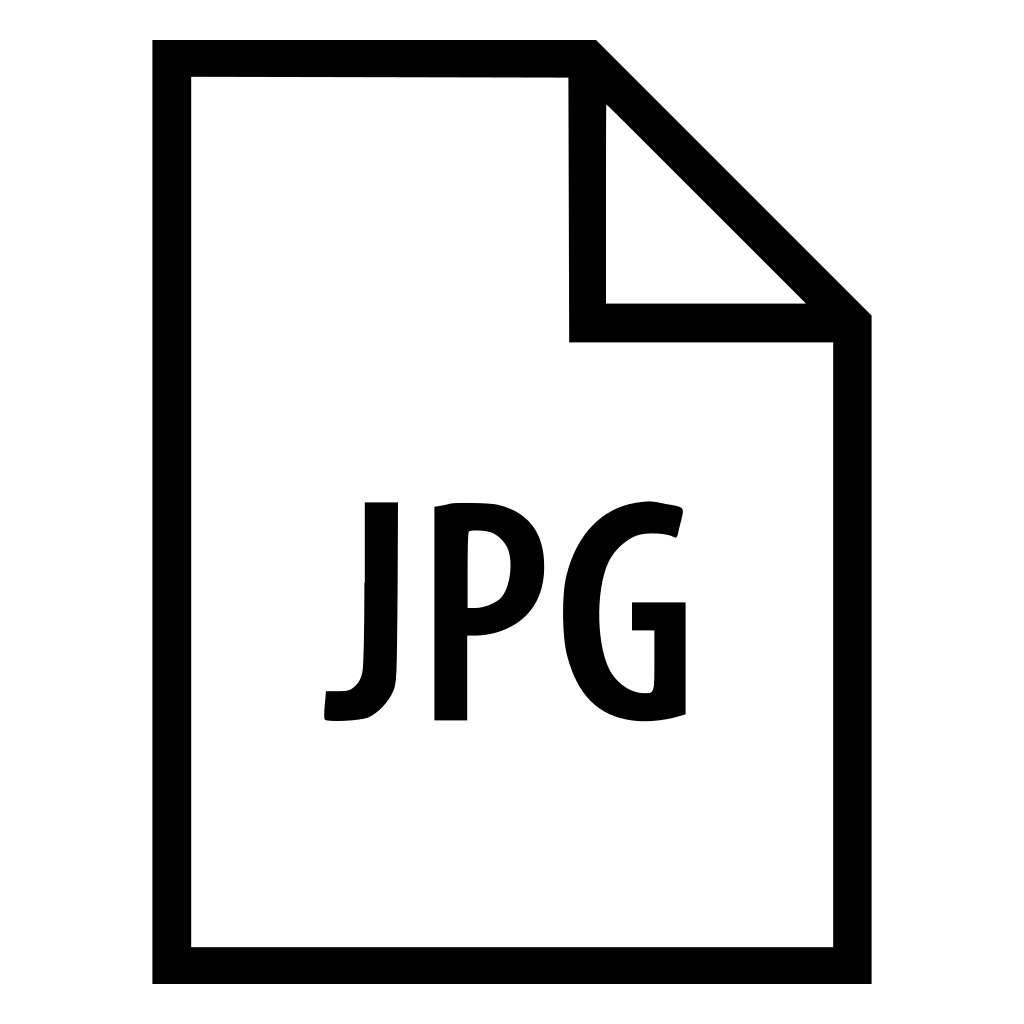 Безупречное качество гарантировано.
Безупречное качество гарантировано.
Конвертируйте PNG в JPEG или любой другой формат изображения с помощью Permute. Понятно, что PNG не всегда будет служить вашим целям, и вам может потребоваться изменить формат. Если это то, что вы хотите сделать, Permute — самый гибкий и самый безопасный! — выбор.
Permute — универсальный медиаконвертер, который может конвертировать файл в PNG (любой файл), PNG в JPEG, PNG в PDF и т. д. Вы также можете использовать Permute для безопасного преобразования видео и аудио файлов на вашем Mac. Вот как использовать Permute:
- Open Permute
- Нажмите кнопку «плюс» и загрузите файл или используйте перетаскивание
- Выберите формат, в который вы хотите преобразовать, в верхнем левом углу
- Нажмите кнопку «Пуск», чтобы начать преобразование
- Вы можете также отредактируйте PNG — например, обрежьте — перед преобразованием.
Если конвертированные файлы получаются слишком большими, мы рекомендуем Squash. Это беспроигрышное решение — преобразователь изображений и компрессор. Так же, как и Permute, его абсолютно безопасно использовать, поскольку он обрабатывает все ваши файлы локально на Mac. Squash поддерживает преобразование PNG в JPEG, TIFF и другие форматы.
Это беспроигрышное решение — преобразователь изображений и компрессор. Так же, как и Permute, его абсолютно безопасно использовать, поскольку он обрабатывает все ваши файлы локально на Mac. Squash поддерживает преобразование PNG в JPEG, TIFF и другие форматы.
И вот как вы можете уменьшить вес этих изображений:
- Откройте Squash и перетащите изображения
- В меню «Сжатие» выберите «Формат» и установите уровень сжатия
- Нажмите «Экспортировать изображение как» > «Выбрать».
Альтернативой, которую вы можете использовать без установки каких-либо приложений, является встроенная функция Preview для преобразования PNG в JPEG. Его преимущество в том, что он позволяет конвертировать несколько изображений одновременно. Вот как это работает:
- Открыть предварительный просмотр
- Удерживая клавишу Command, выберите все файлы PNG, которые вы хотите преобразовать
- После того, как изображения откроются в режиме предварительного просмотра, щелкните их миниатюры > Экспортировать как
- Щелкните Параметры > Формат > JPEG > Выберите файл в выбранное место.

Чем полезен файл PNG: зачем его использовать Благодаря сжатию без потерь и поддержке прозрачности вы можете использовать PNG для создания графики для веб-сайтов, редактирования и повторного сохранения скриншотов столько раз, сколько захотите, без ущерба для качества изображения.
Размер PNG может показаться не таким прибыльным — они тяжелее, чем JPEG. Но это легко решить, если на вашем Mac установлены такие инструменты Setapp, как Squash, CleanShot X и Permute. В частности, если вам нравится сохранять скриншоты в формате PNG (и вы должны!) CleanShot X, несомненно, является решением. Он сохраняет скриншоты во внутреннем безопасном облаке, поэтому вам не нужно беспокоиться о гигабайтах. Setapp можно бесплатно попробовать со всеми упомянутыми выше приложениями в течение 7 дней.
Все, что вам нужно знать
PNG — это формат изображений, имеющий множество применений, что делает его более удобным для использования, чем другие форматы изображений. Они идеально подходят для использования в качестве логотипа, диаграмм, иллюстраций и формы веб-графики. Это идеальный баланс между сжатием и деталями, поэтому большее сжатие гарантирует, что страница и другие файлы будут загружаться быстрее без ущерба для качества.
Они идеально подходят для использования в качестве логотипа, диаграмм, иллюстраций и формы веб-графики. Это идеальный баланс между сжатием и деталями, поэтому большее сжатие гарантирует, что страница и другие файлы будут загружаться быстрее без ущерба для качества.
В этой статье
01 Что такое PNG-файл?
02 Почему мы используем файл PNG?
03 Как открыть файл PNG?
04 Как создавать файлы PNG?
05 Как сжать файлы PNG?
06 Как преобразовать в файл PNG?
07 Как восстановить удаленные файлы PNG?
Что такое PNG-файл?
PNG — популярный формат изображений на веб-сайтах и в других средствах массовой информации, поскольку он обеспечивает сжатие без потерь, что приводит к более высокому качеству изображений. Это руководство поможет вам понять, для чего используются файлы PNG, их преимущества и способы их создания.
Это базовое растровое изображение, обозначающее Portable Network Graphics, созданное в 1995, чтобы заменить формат GIF. Возможность поддержки прозрачности делает его более универсальным для использования в любой ситуации.
Возможность поддержки прозрачности делает его более универсальным для использования в любой ситуации.
Плюсы и минусы PNG
Плюсы
Сжатие без потерь PNG позволяет файлу иметь больше деталей и цветов.
Поскольку это формат с открытым исходным кодом, вы открываете файл png в любом программном обеспечении для редактирования.
Этот формат может поддерживать прозрачность и полупрозрачность.
Поддерживает больше цветов, чем GIF, всего 16 миллионов.
Cons
Не подходит для печати, так как не поддерживает цветовую модель CMYK.
Поскольку сжатие осуществляется без потерь, он может занимать больше места, чем некоторые другие форматы.
Формат PNG не поддерживает анимацию.
Метаданные EXIF, используемые цифровыми камерами, не могут быть встроены.
Почему мы используем файл PNG?
Для графики веб-сайтов
Многие веб-сайты используют изображение PNG. Сжатие без потерь означает, что вы можете предоставить больше в меньшем размере, что идеально подходит для веб-сайта, поскольку на нем должно быть больше контента. Например, если у вас есть веб-сайт с фотографиями, ваши посетители должны получить доступ к более подробным изображениям.
Сжатие без потерь означает, что вы можете предоставить больше в меньшем размере, что идеально подходит для веб-сайта, поскольку на нем должно быть больше контента. Например, если у вас есть веб-сайт с фотографиями, ваши посетители должны получить доступ к более подробным изображениям.
Для создания логотипов и рисунков
Они также поддерживают прозрачность, открывающую множество потенциальных возможностей. Например, вы можете создать один файл, и, поскольку он имеет прозрачный фон, вы можете разместить и раскрасить его, чтобы создать идеальный логотип или иллюстрацию.
Наилучший коэффициент сжатия
Обеспечивает наилучший коэффициент сжатия без потери качества изображения. Это дает наилучшую степень сжатия. Благодаря этой функции его очень легко хранить, не занимая слишком много места.
Как открыть файл PNG?
Итак, теперь вы знаете, что это PNG, теперь вы можете узнать, как открыть файл. Файлы PNG можно открывать в любом программном обеспечении для редактирования на Mac и Windows. Дважды щелкните файл PNG, и он откроется в программном обеспечении для обработки изображений по умолчанию.
Дважды щелкните файл PNG, и он откроется в программном обеспечении для обработки изображений по умолчанию.
Windows
Открыть PNG очень легко и удобно в окне. В Windows есть встроенное программное обеспечение, такое как средство просмотра фотографий Microsoft, Paint, Microsoft Office и т. д., которое поддерживает формат PNG. Просто дважды щелкните файл.
MacOS
В случае с MacBook у него есть Photos, Safari, XnView MP, а ApolloOne может легко обрабатывать формат PNG.
Если файл PNG не открывается, попробуйте обновить приложение по умолчанию или открыть его с помощью другого программного обеспечения. Если вы хотите использовать программное обеспечение, отличное от стандартного. « Щелкните правой кнопкой мыши » и перейдите к « Открыть с помощью » и выберите нужное программное обеспечение, которым вы хотите открыть файл; этот метод работает как с Mac, так и с Windows.
Веб-браузер
Веб-браузеры также могут открывать формат PNG.![]() Однако, поскольку браузеры предназначены для работы с любым форматом изображения, вам необходимо перетащить изображение в браузер.
Однако, поскольку браузеры предназначены для работы с любым форматом изображения, вам необходимо перетащить изображение в браузер.
Все еще не удается открыть PNG?
Открыть PNG очень просто в Windows, MAC или даже в мобильных системах. Однако, если вы не можете открыть PNG, вот несколько советов:
- Если вы недавно загрузили PNG и не можете его открыть, возможно, файл изображения загружен неправильно. Попробуйте загрузить файл еще раз.
- Возможно, ваше программное обеспечение устарело. Попробуйте обновить вьювер.
- Отредактируйте PNG с помощью Paint и снова сохраните. Это может уменьшить прозрачность, но вы сможете открыть его.
Как создавать файлы PNG?
Если вам нужно создать собственный PNG для проекта, вы можете сделать это практически с помощью любого программного обеспечения для редактирования.
Paint 3D
Окно имеет множество бесплатных встроенных программ, которые могут открывать, редактировать и создавать файлы PNG с нуля.![]() Сначала откройте программу, а затем нарисуйте или вставьте нужное изображение. После этого зайдите в меню и выберите сохранить. Затем выберите PNG в меню формата и выберите «Сохранить».
Сначала откройте программу, а затем нарисуйте или вставьте нужное изображение. После этого зайдите в меню и выберите сохранить. Затем выберите PNG в меню формата и выберите «Сохранить».
Preview Viewer
Preview — это программа для просмотра изображений и PDF-файлов на MAC. Вы можете легко редактировать и просматривать файл PNG. После завершения редактирования откройте файл в режиме предварительного просмотра, затем перейдите в «Файл» и выберите «Экспорт». Затем выберите формат PNG и нажмите «Сохранить».
Как сжать файлы PNG?
Сжатие файла может оказаться полезным во многих ситуациях, особенно если вы хотите получить изображение хорошего качества. Многие веб-сайты ограничивают размер файла несколькими КБ, когда возникает необходимость загрузить его, например, резюме для заявления о приеме на работу.
Вы можете бесплатно сжимать PNG-файлы онлайн с помощью этих бесплатных средств уменьшения размера PNG-файлов:
1. Compressjpeg Compress PNG — это бесплатный онлайн-инструмент, который предлагает сжатие нескольких форматов, включая PNG.![]() Чтобы сжать файл, вам нужно перетащить файл. После загрузки он должен автоматически показать вам степень сжатия, а затем просто нажмите «Загрузить».
Чтобы сжать файл, вам нужно перетащить файл. После загрузки он должен автоматически показать вам степень сжатия, а затем просто нажмите «Загрузить».
Сжатие PNG также позволяет регулировать процент сжатия, уменьшая количество цветов, если вам нужно еще больше уменьшить размер файла.
2. IloveimgЕще один онлайн-компрессор png-файлов, который можно использовать для сжатия, — это love. Наряду со сжатием вы также можете использовать его для обрезки, изменения размера и преобразования файла PNG. Как только вы загрузите файл и нажмете «Сжать», он автоматически загрузит сжатый PNG.
Как преобразовать в файл PNG?
Они не всегда в формате PNG, когда мы выбираем изображения для использования. Если вы хотите использовать файл в формате PNG, что вы можете сделать? Не волнуйся; есть очень простое и простое решение для использования конвертера PNG.
Ниже приведены некоторые из них, которые вы можете использовать, чтобы не идти на компромисс в своем следующем проекте.![]()
Онлайн-чат предлагает широкий спектр инструментов. Одним из них является конвертер изображений в PNG. Просто загрузите файл со своего компьютера или из учетной записи облачного хранилища. После завершения загрузки выберите PNG и конвертируйте файл.
2. ConvertioЕсли вы конвертируете файлы в другом формате, этот конвертер файлов png может стать вашим любимым. Convertio.co может конвертировать в широкий спектр форматов изображений, документов, электронных книг, шрифтов, векторов и САПР.
Вы можете преобразовать файл размером до 100 Мб и больше, за небольшую плату. У них также есть расширение, чтобы упростить задачу.
Как восстановить удаленные файлы PNG?
Иногда мы хотим исправить ошибку, но не можем. Очевидно, что мы не можем предоставить решение, но если вам удалось случайно удалить файл PNG, есть способ восстановить поврежденные файлы png с помощью Wondershare Recoverit. Это позволяет восстановить данные за считанные минуты без каких-либо повреждений.![]()

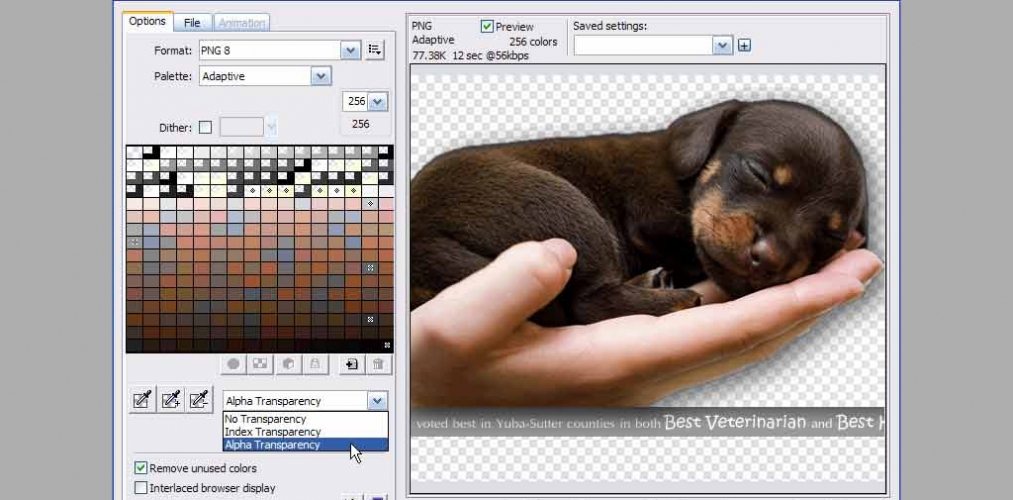 Диск, Mail.ru, Dropbox.
Диск, Mail.ru, Dropbox.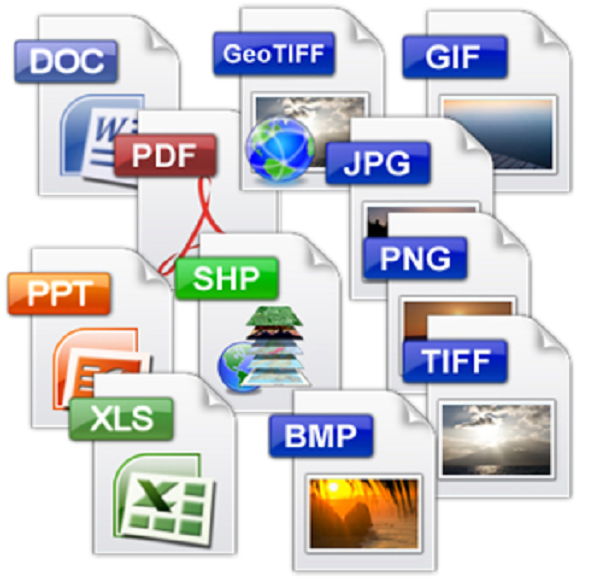
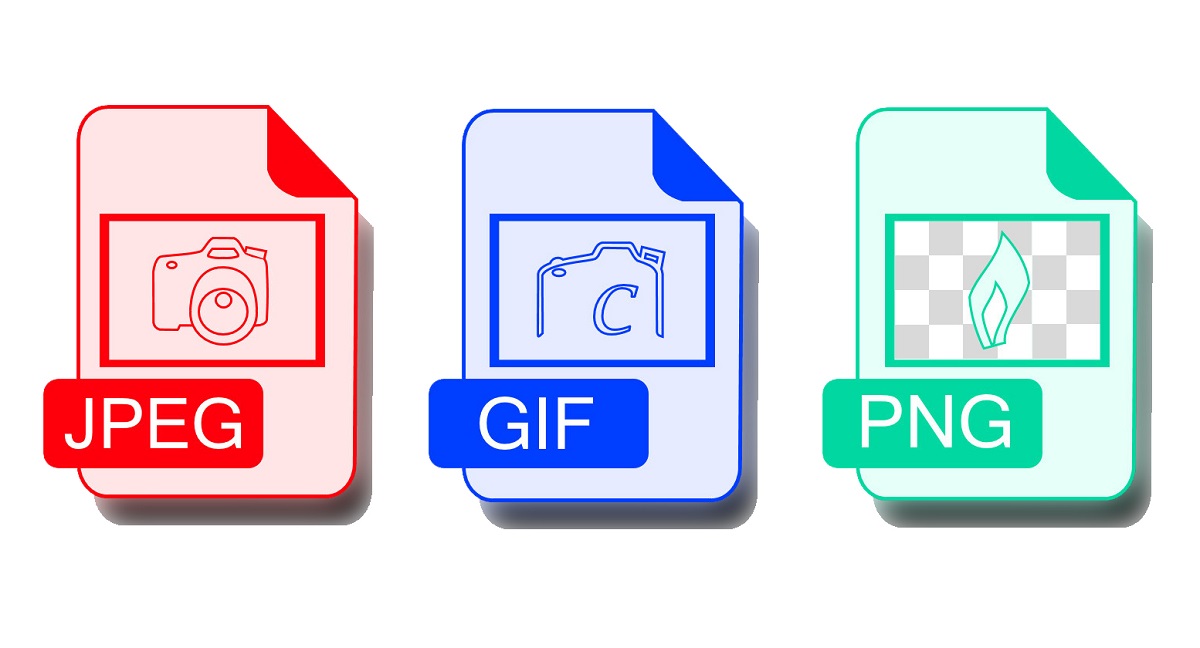 PNG также уникален благодаря прозрачным пикселям, что позволяет накладывать изображения друг на друга. Например, если вам нужно разместить логотип поверх содержимого веб-сайта, вам придется использовать PNG.
PNG также уникален благодаря прозрачным пикселям, что позволяет накладывать изображения друг на друга. Например, если вам нужно разместить логотип поверх содержимого веб-сайта, вам придется использовать PNG.